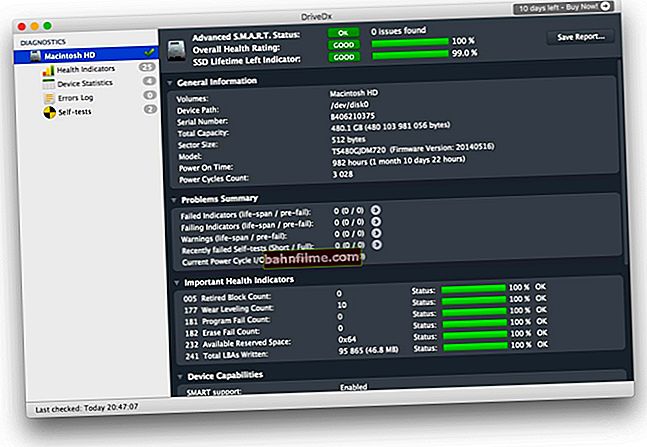Olá.
Olá.
Acho que não faz sentido dizer mais uma vez que o YouTube é uma das maiores plataformas para assistir vídeos ?! Porém, essa hegemonia nem sempre é conveniente: se o serviço parar de funcionar, você fica sem "mãos" (👀 ...), simplesmente não há alternativa ...
Na verdade, neste post eu coletei vários dos motivos mais populares pelos quais pode haver problemas com a reprodução de vídeos (ou a indisponibilidade geral do serviço).
E se você se deparar com algo semelhante, então antes de levar o dispositivo para o serviço - tente "rodar" sozinho usando as dicas abaixo ... 👌
👉 Outra variedade Problemas!

Se o seu vídeo online na Internet ficar lento: YouTube, VK, Odnoklassniki - dê uma olhada!
*
Razões pelas quais o YouTube pode não funcionar
❶
Data e hora definidas incorretamente
Talvez esta seja a primeira coisa a começar com o problema (além disso, isso é relevante tanto para um PC / laptop com Windows quanto para um telefone Android).
Para verificar e ajustar o tempo 👉 no Windows, recomendo:
- pressione o atalho de teclado Win + R (para que apareça a janela "Executar");
- digite o comando timedate.cpl e pressione Enter.
Em seguida, verifique a hora, data e fuso horário atuais. Veja a imagem abaixo.

Data, hora, fuso horário
Se algo não estiver instalado corretamente, corrija, reinicie o navegador e verifique se o serviço está funcionando ...
*
Quanto aos dispositivos Android, preste atenção não apenas ao horário em si, mas também ao fuso horário configurado corretamente!

Configurando a data e hora no Android
❷
Bloqueadores de anúncios e VPN incluídos
Depois disso, preste atenção aos plug-ins e extensões que estão instalados no navegador.
Atenção especial a vários bloqueadores, módulos antivírus, VPN, etc. Por exemplo, muitas vezes encontrei que o problema estava no friGate, AdGuard, AdBlock, etc. (e outras extensões VPN).
Observação
No Chrome, para desativar essas extensões, você precisa acessar o URL: chrome: // extensions /

Chrome - desativar plug-ins
❸
Aceleração de hardware habilitada
A aceleração de hardware melhora o desempenho do seu computador (e do Windows) redistribuindo a carga entre o processador e a placa de vídeo.
Tudo ficaria bem, mas às vezes essa "coisa" não funciona corretamente (e não há aceleração, mas congelamento ...). Portanto, eu recomendo que você desative-o.
No Chrome isso é feito de forma bastante simples: você precisa abrir costumização navegador e digite na barra de pesquisa "aceleraçao do hardware" - em seguida, mova o controle deslizante para a posição "Fora" .

aceleração de hardware (navegador Chrome)
❹
Versão antiga do navegador
Em geral, é claro, hoje tal motivo não é tão comum (já que qualquer navegador mais ou menos moderno atende a quase todos os requisitos do YouTube). Mesmo assim, tente atualizar seu navegador (especialmente se você não faz isso há muito tempo).
O fato é que os primeiros vídeos do serviço eram reproduzidos com a tecnologia Flash Player, e depois o serviço mudou para HTML5 (aliás, não faz muito tempo, o Chrome começou a mostrar a todos uma notificação sobre isso).
Ou, opcionalmente, ao diagnosticar e pesquisar os motivos, tente usar outro navegador. Por exemplo, Edge, que já vem integrado ao Windows.
👉 Socorro!
Os melhores navegadores do ano atual - veja minha seleção ->
❺
Vírus, o arquivo HOSTS foi modificado
Alguns vírus e complementos de adware podem bloquear conexões a sites populares (exibindo alguns banners e abrindo guias de pouca utilidade no navegador).
A propósito, às vezes o site //www.youtube.com pode não estar disponível devido à modificação do arquivo HOSTS do sistema.
Portanto, recomendo fazer o seguinte:
1. baixe e execute o utilitário antivírus AVZ, abra a função "Restauração do Sistema" .

Restauração do sistema (em AVZ)
2. Marque a caixa "Limpando o arquivo HOSTS" e pressione o botão para realizar a operação.

Restaurar configurações do sistema (AVZ)
3Em seguida, use o mesmo utilitário para verificar a presença de vírus em seu computador (para isso, no menu principal do programa, basta clicar em "Iniciar").
4. Se você não tem um antivírus regular (ou seja, apenas o Windows Defender), recomendo instalar um dos produtos modernos (você pode descobrir mais sobre os melhores aqui ->).
5. Também no meu blog havia uma nota que abordava a questão de 👉 remoção de vírus e adware invisíveis para antivírus. Recomende!
❻
Conexão instável com a Internet
Também pode impossibilitar a reprodução do vídeo. O que é típico: após clicar no ícone "Play", o círculo rola algumas vezes, mas o vídeo não inicia, mostrando uma tela "preta".
Às vezes, o vídeo pode começar a ser reproduzido por 5 a 10 segundos, parar por 1 a 3 segundos e ser reproduzido novamente. Claro, a visualização normal é impossível com tais "pausas" e atrasos ...
Em geral, seja como for, recomendo que você verifique também a velocidade de sua conexão com a Internet. Como fazer isso:
- para um computador - 👉 veja as instruções;
- para telefone - 👉 consulte as instruções.
A propósito, torrents, atualizações de software, etc. podem consumir todo o tráfego da rede. Você pode descobrir a carga de rede atual no gerenciador de tarefas (Ctrl + Alt + Del ou Ctrl + Shift + Esc).
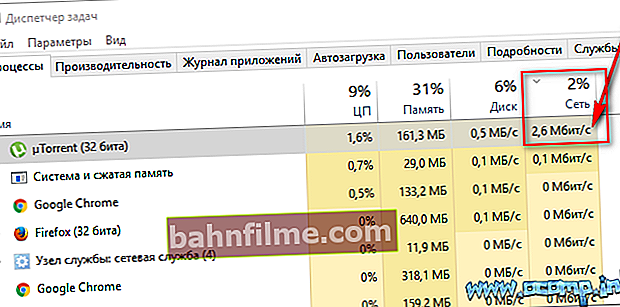
Baixar rede uTorrent
Números ainda mais específicos podem ser obtidos no programa NetLimiter ... Além disso, não só mostrará todos os softwares que utilizam a rede (em tempo real), mas também ajudará a limitá-la (diminuir a velocidade ou bloqueá-la).
👉 Ajudar!
Você pode encontrar mais detalhes sobre como trabalhar com o NetLimiter 👉 neste manual.

NetLimiter - classificado por tráfego de download
❼
Nenhum driver para a placa de vídeo
Bem, e a última coisa que eu também aconselho a prestar atenção - verifique se o driver está instalado na placa de vídeo. Você pode fazer isso com 👉 gerenciador de Dispositivos ... Para chamá-lo:
- clique Win + R ;
- na janela que aparece, digite devmgmt.msc e clique em OK.

Iniciando o Gerenciador de Dispositivos - devmgmt.msc
Em seguida, abra a guia "Adaptadores de vídeo" e "Outros dispositivos" (se houver tal guia).
Se o driver estiver instalado:
- você deve mostrar o modelo da placa de vídeo (e não o notório "Adaptador padrão ...");
- nenhum ponto de exclamação deve ser aceso em frente ao dispositivo (eles indicam a ausência de um driver).
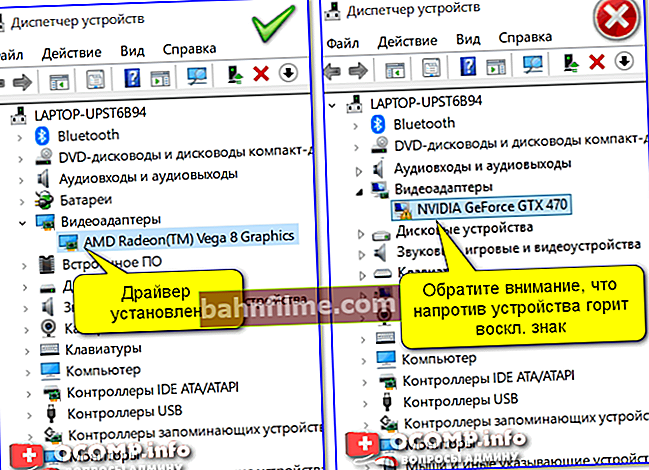
Gerenciador de dispositivos - adaptadores de vídeo (à esquerda - há um driver, à direita - não)
Para atualizar drivers e bibliotecas de sistema automaticamente (Visual C ++, NET Framework, etc.), eu recomendo usar o utilitário 👉 Driver Booster.
Ele irá determinar automaticamente o modelo do seu hardware, verificar e encontrar o driver mais recente e, se você permitir, atualizá-lo. Veja a captura de tela da janela do programa abaixo. 👇

Atualize tudo - componentes do jogo, dispositivos de som e jogo, etc. / Driver Booster
*
PS
Quando um computador (telefone) está infectado com alguns tipos de vírus e adware, pode ser necessário 👉 reinstalar o Windows (👉 redefinir as configurações para o padrão).
Pelo menos em alguns casos, isso é muito mais rápido do que "cavar" nas configurações do sistema ... (embora eu não seja um defensor da reinstalação constante do sistema operacional).
*
Isso é tudo por agora neste tópico.
Os acréscimos abaixo são bem-vindos ...
Tudo de bom!
👋
Publicado pela primeira vez: 24.08.2019
Correção: 24/10/2020